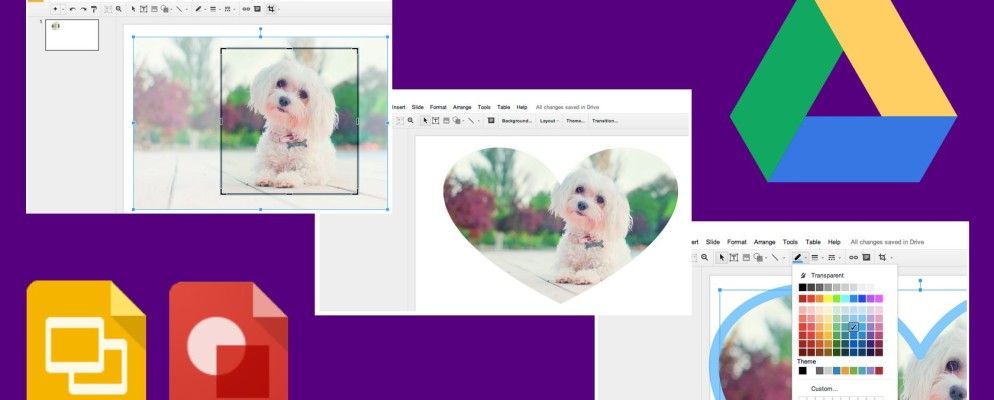在削减了Spreadsheet应用程序(现在每个人都可以使用)上的存储价格之后,Google现在将注意力转向了Presentation and Drawing应用程序。由于图像占了很大一部分,因此新的更新带来了简单的图像编辑工具,例如裁剪,形状遮罩和添加边框。
裁剪工具非常基础。当您上传或选择幻灯片中的任何图像时,请单击工具栏中的新“裁剪"按钮。拖放蓝色手柄,直到以所需方式裁剪图像为止。原始图像的阴影将出现,以帮助您查看要裁剪的数量。按Enter键,就完成了。 Google Presentation甚至可以更好地替代PowerPoint。
如上面的GIF所示,使用蒙版和边框的用法真的很酷。对于不知道的人来说,形状遮罩是一种裁剪工具,其形状与默认矩形不同。 Google为此功能引入了多种形状,您可以在四个类别中找到它们:形状,箭头,标注和方程式。像使用裁剪工具一样,选择形状,调整大小,然后按Enter。
现在,您可能想要突出显示裁剪或蒙版图像的框架。线条边框或线条颜色工具将使您做到这一点。调整边框的粗细或粗细,选择一种颜色,即可完成。像这样的功能使Google绘图成为了不起的协作绘图工具。
更新已向所有Google用户推出,因此可以通过Google云端硬盘运行Presentation或Drawing工具,并且可以轻松使用新功能工具。
来源:Google(1),Google(2)